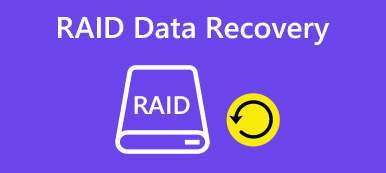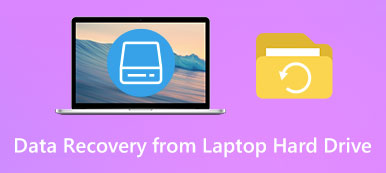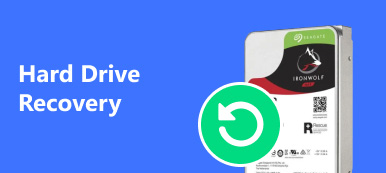“Guardé todos mis documentos en Local Drive D, pero ayer abrí mi computadora y quería acceder a Drive D, apareció un mensaje de alerta que decía que no estaba formateado y me pedía que lo formatee ahora. ¿Qué le pasa a mi disco duro? Por favor ayuda." Si recibe este mensaje, significa que su unidad se convierte en una unidad RAW. Mucha gente no está familiarizada con este concepto. ¿Qué es la unidad RAW? ¿Por qué mi unidad se convierte en una unidad RAW? ¿Puedo recuperar mis archivos de la unidad RAW? En este post, vamos a responder estas preguntas.

- Parte 1: ¿Qué es la unidad RAW?
- Parte 2: Cómo arreglar la unidad RAW
- Parte 3: Cómo recuperar datos de un disco RAW
- Parte 4: Cómo reparar una unidad de disco externa repentinamente se convirtió en RAW
Parte 1. ¿Qué es la unidad RAW?
En los sistemas operativos Windows, la unidad con sistema de archivos desconocido está marcada como RAW. Es decir, la unidad RAW no es una unidad, sino un error en una unidad de disco duro.
Lo que generalmente causa la unidad RAW incluye:
1. Un disco duro está formateado incorrectamente.
2. El sistema de archivos en el disco duro no es compatible con Windows. NTFS es el sistema de archivos predeterminado de Windows.
3. El acceso al disco duro está limitado debido a una configuración de seguridad incorrecta.
4. Errores o sector defectuoso en la zona principal del disco duro.
5. La estructura del sistema de archivos en el disco duro está dañada o dañada.
Significa que la unidad se convierte en RAW, cuando no se obtiene nada más que una alerta a continuación tratando de acceder a un disco duro en su PC con Windows:
1. Necesitas formatear el disco en la unidad [etiqueta] antes de poder usarlo.
2. La unidad [etiqueta] no es accesible.
3. La imagen del disco no se inicializa ……
No se pierda: Opciones de recuperación del sistema.
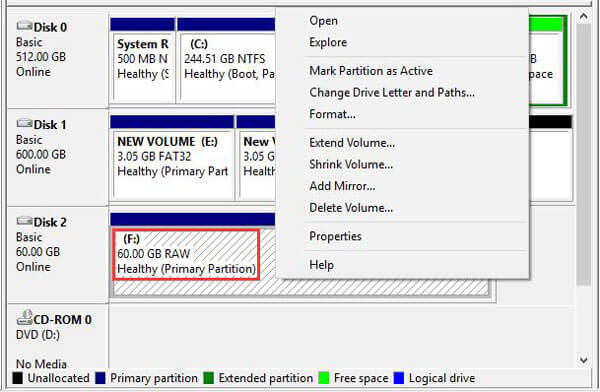
Parte 2. Arreglar la unidad RAW
Cuando una de sus unidades se convierte en una unidad RAW, la alerta ha proporcionado la solución: formatear la unidad de disco duro.
Paso 1: Presione Win + R para abrir el cuadro de diálogo Ejecutar, ingrese "diskpart" y presione la tecla "Enter" para ejecutar diskpart como administrador.
Paso 2: Ejecute cada comando a continuación:
Lista de disco
Seleccione el disco [letra de unidad RAW]
Atributos del disco claro de solo lectura
Fácil
Convertir mbr
Crear partición primaria
Seleccione parte 1
Activo (si la unidad RAW es la unidad de arranque)
Formato fs = ntfs label = [nombre de la unidad] rápido
Volumen de lista
Exit
Paso 3: Luego salga de la ventana del símbolo del sistema y la unidad RAW debería pasar al sistema de archivos NTFS.
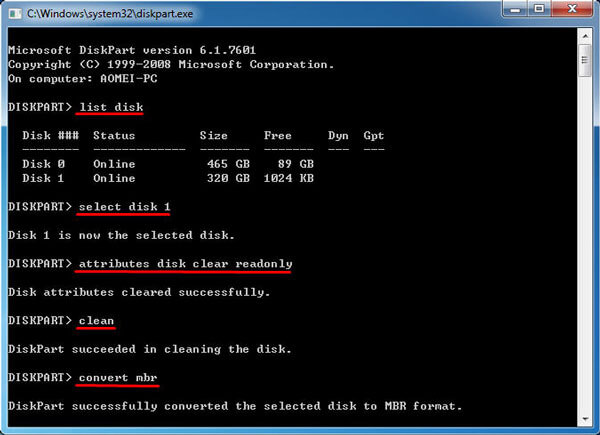
Parte 3. Cómo recuperar datos de la unidad RAW
Si hay archivos importantes en la unidad RAW, le sugerimos que recupere los datos antes de formatearlos con Apeaksoft Recuperación de datos. Es el mejor software de recuperación de disco RAW con muchas características útiles, como:
1. Es capaz de recuperar archivos de la unidad RAW en un solo clic, por lo que incluso los principiantes podrían agarrarlo en unos segundos.
2. Recuperación de disco RAW en diversas situaciones, como corrupción del sistema de archivos, ataque de virus y más.
3. Soporta una variedad de tipos de datos y formatos. Funciona para todos los formatos de imagen, video, audio, documento, correo electrónico y archivo, como JPG, ICO, PNG, BMP, GIF, PSD, TIFF, RAW, MP4, MP3, WAV, AVI, DOC, ZIP, etc.
4. Recuperación sin pérdida. Con la mejor aplicación de recuperación de disco RAW, puede restaurar archivos en formato y calidad originales.
5. Vista previa para la recuperación selectiva. Después de escanear, puede ver todos los archivos en la unidad RAW y decidir recuperarlos todos o varios elementos específicos.
6. Más rápido y ligero. Esta herramienta de recuperación de disco RAW es liviana y podría restaurar archivos perdidos de manera rápida y segura.
7. Además, la recuperación de datos está disponible para 10 / 8.1 / 8 / Vista / XP.
En resumen, el mejor software de recuperación de disco RAW casi equipa todas las funciones que está buscando.
Cómo recuperar datos de la unidad RAW
Paso 1: Escanea toda la unidad RAW para buscar archivos
Descarga e instala Data Recovery en tu PC. Cuando encuentre un disco duro en RAW, abra el mejor software de recuperación de disco RAW. Busque la sección de tipo de datos en la ventana de inicio y seleccione la tipos de datos para recuperar, como “Imagen”, “Audio”, “Video”, “Correo electrónico”, “Documento” y más. Si no está seguro, seleccione "Comprobar todos los tipos de archivo". Luego vaya a la sección de ubicación y seleccione la unidad RAW. Si es un disco duro externo, conéctelo a su PC y selecciónelo en el área "Dispositivos de extracción". Una vez que haga clic en el botón "Escanear", la recuperación de datos funcionará automáticamente.

Paso 2: Vista previa de archivos antes de la recuperación de disco RAW
Al ingresar a la ventana de resultados después de escanear, puede encontrar los archivos recuperados por tipos y formatos. Por ejemplo, haga clic en la opción "Audio" en la barra lateral izquierda, las carpetas tituladas MP3, WAV, M4A y más se mostrarán en la ventana de detalles. Puede ir a cada carpeta y buscar los archivos deseados. Además, la función "Filtro" en la cinta superior podía ubicar un solo archivo por palabra clave. Si no puede encontrar los archivos deseados, haga clic en el botón "Análisis profundo" en la esquina superior derecha para realizar un análisis profundo.

Paso 3: Recuperar unidad RAW en un solo clic
Para recuperar archivos de una unidad RAW, seleccione todos los elementos deseados marcando las casillas de verificación o seleccione la carpeta completa. Haga clic en el botón "Recuperar" para iniciar la recuperación de la unidad RAW. Cuando termine, sus archivos se guardarán en otra ubicación y podrá buscarlos, copiarlos y pegarlos o editarlos como de costumbre. Con su ayuda, puedes fácilmente recuperar fotos borradas.

Parte 4. Cómo arreglar una unidad de disco externa de repente se convirtió en RAW
Asegúrese de que el almacenamiento externo no se convierta en una unidad RAW debido a daños en el hardware. Y luego puedes arreglarlo con los pasos a continuación rápidamente.
Paso 1: Conecte el disco duro externo a su computadora. Abra "Mi PC" desde su escritorio y busque la unidad RAW externa en la sección "Dispositivos portátiles".
Paso 2: Haga clic con el botón derecho en el disco externo y seleccione "Formatear" para abrir el cuadro de diálogo emergente. Luego seleccione "NTFS" de la lista desplegable "Sistema de archivos", marque la casilla de "Formato rápido".
Paso 3: Finalmente, haga clic en el botón "Inicio" para comenzar a reparar la unidad RAW.
Conclusión
En este tutorial, hemos compartido los conocimientos básicos sobre la unidad RAW. Ahora, es posible que entienda qué es la unidad RAW, por qué una unidad se convierte en un disco duro RAW y cómo recuperar archivos de un disco duro RAW. Deseamos que nuestras introducciones y guías sean de utilidad para usted. Y si tiene más preguntas relacionadas con RAW, no dude en dejar un mensaje debajo de esta publicación.
Leer más: Recuperar la contraseña de Windows 8.